RetroPie este un software și un sistem de operare conceput pentru a juca jocuri retro pe un dispozitiv Raspberry Pi. Este o platformă perfectă pentru jucătorii care doresc să joace jocuri clasice pe sistemul lor Raspberry Pi fără a necesita actualizarea consolelor învechite. În plus, oamenilor le place să joace jocuri RetroPie ; probabil că fac o greșeală fatală părăsindu-și RetroPie rulând în fundal sau oprirea dispozitivului prin scoaterea sursei de alimentare. Acest lucru va cauza probleme grave pentru Raspberry Pi, ceea ce i-ar putea reduce durata de viață.
În acest articol, vă vom arăta cum puteți opri în siguranță RetroPie pentru a evita deteriorarea dispozitivului Raspberry Pi.
Cum să dezactivezi RetroPie în siguranță?
Înainte de a trece la procesul de oprire RetroPie pe Raspberry Pi, este important să știți să vă asigurați că trebuie să îl fi instalat pe Raspberry Pi. Dacă nu ați instalat încă acest sistem de operare, puteți obține ajutor de la noi articol publicat . De asemenea, puteți afla cum puteți utiliza RetroPie folosind un controler de joc și o tastatură prin aceasta articole instrucțiuni. Odată ce ați terminat, acum este timpul să vă oferim mai multe modalități de a opri RetroPie în siguranță pe Raspberry Pi.
1: Închiderea sistemului
Închidere RetroPie complet nu este o sarcină simplă ca și alte sisteme de operare, deoarece trebuie să parcurgeți mai multe meniuri pentru a închide complet serviciul RetroPie de pe Raspberry Pi.
În primul rând, îndreptați-vă către RetroPie meniu principal.
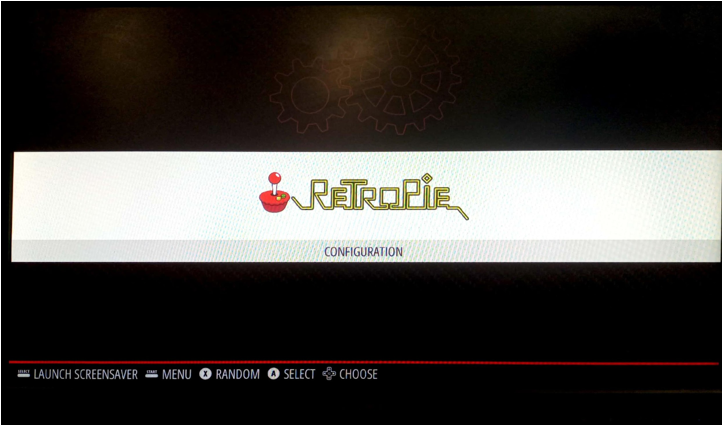
apasă pe 'START' butonul de pe controler sau apăsați introduce tasta de la tastatură.
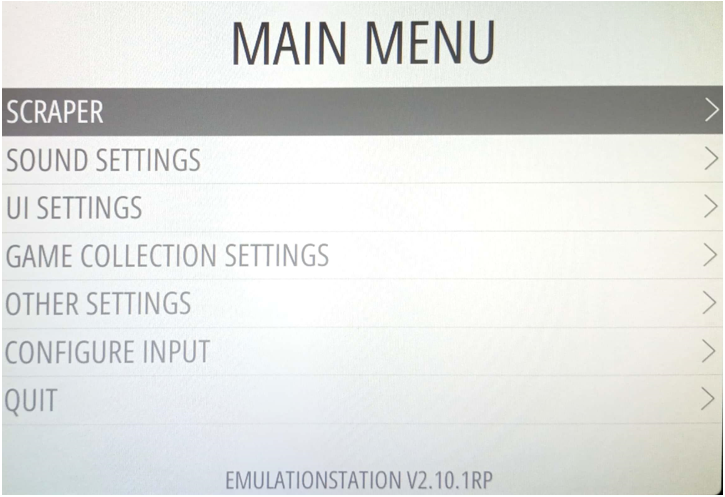
Mergeți în partea de jos a ecranului și acolo găsiți 'PĂRĂSI' și trebuie să selectați această opțiune deoarece vă va aduce la alt meniu.
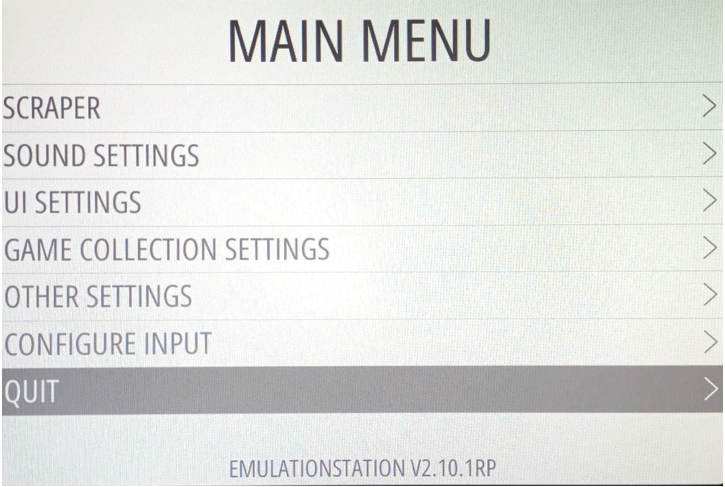
Meniul va afișa diferitele opțiuni pentru a renunța; cu toate acestea, trebuie să selectați „SISTEM DE OPRIRE” opțiune.
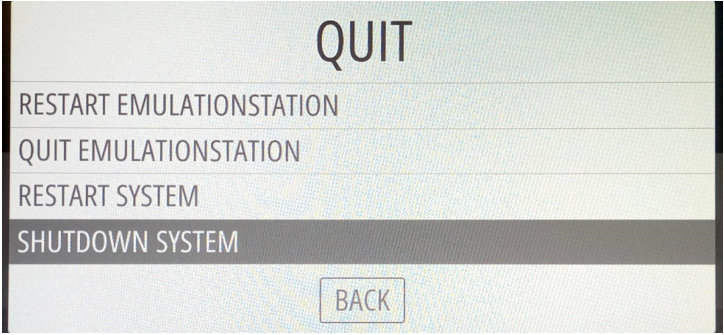
Odată ce selectați opțiunea, veți fi promovat la pasul final, unde trebuie să selectați 'da' opțiunea de a închide RetroPie în siguranță.
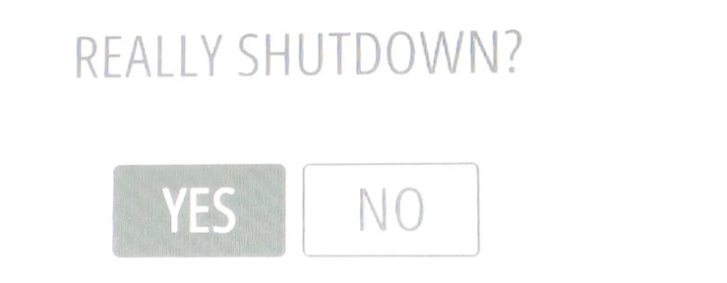
2: Repornirea sistemului
Deși această metodă este fezabilă dacă v-ați actualizat pachetele pe sistemul RetroPie și au nevoie de o repornire a sistemului pentru a finaliza instalarea, în loc să deconectați dispozitivul de la sursa principală, vă puteți reporni sistemul selectând 'PĂRĂSI' opțiunea din meniul principal și alegând „SISTEMUL DE RESTART” opțiunea de a reporni sistemul în siguranță.
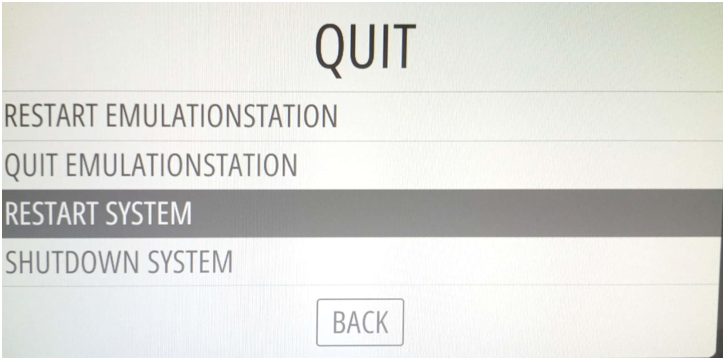
3: Închideți RetroPie de la butonul de pornire
De asemenea, puteți achiziționa o sursă de alimentare pentru dispozitivul dvs. Raspberry Pi care include butonul de pornire, deoarece aceasta va închide RetroPie sistem în siguranță într-un timp rapid prin simpla apăsare a butonului 'Putere' buton. Puteți achiziționa acest tip de aprovizionare de la site-ul web .
4: Oprire de la terminal
De asemenea, puteți utiliza RetroPie terminal pentru a-l opri; cu toate acestea, pentru a utiliza terminalul, trebuie să selectați „PĂȘIȚI EMULATIONSSTATION” opțiunea din meniul Ieșire.
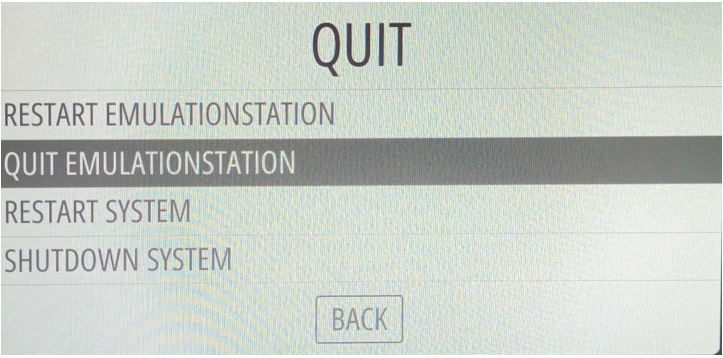
Aceasta deschide RetroPie terminal și trebuie să introduceți următoarea comandă pentru a închide sistemul:
Concluzie
Oprirea în siguranță a RetroPie previne orice deteriorare a dispozitivului dvs. Raspberry Pi. În ghidurile de mai sus sunt discutate mai multe moduri de a închide RetroPie în siguranță; fie folosiți opțiunea „OPRIRE SISTEM” sau selectați opțiunea „RESTART SISTEM” din meniul principal. De asemenea, puteți achiziționa o opțiune de alimentare cu butonul de pornire pentru a închide în siguranță RetroPie. Dacă nu vă place nicio opțiune, puteți utiliza opțiunea „ÎNĂȘIȚI EMULATIONSTATION” pentru a deschide terminalul și introduceți comanda „oprire” pentru a închide RetroPie în siguranță.